在日常的Excel数据处理中,我们经常需要将表格中的行列进行互换。这种操作在处理转置数据、重新组织表格结构等方面非常常见。本文ZHANID工具网将详细介绍在Excel中实现行列互换的几种方法,包括使用转置功能、函数公式、选择性粘贴以及VBA编程等。通过这些方法,你可以轻松应对各种行列互换的需求。
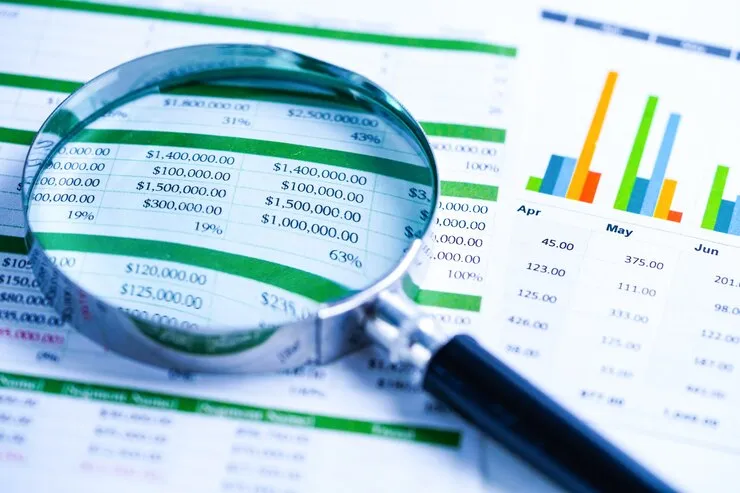
一、使用转置功能
Excel提供了直接的转置功能,可以方便地将选中的单元格区域进行行列互换。以下是具体的操作步骤:
选中需要进行行列互换的单元格区域:
首先,用鼠标单击并拖动选择需要互换行列的单元格区域。例如,选择A1:C3的区域。
复制选中的区域:
可以通过右键点击选中的区域,选择“复制”选项,或者使用快捷键Ctrl+C来复制选中的单元格区域。
选择目标位置:
在Excel表格中选择你希望粘贴转置数据的起始单元格位置。例如,选择E1单元格作为起始位置。
使用转置功能进行粘贴:
右键点击目标位置的起始单元格,选择“粘贴特殊”选项。在弹出的对话框中,勾选“转置”选项,然后点击“确定”。此时,你会发现原来的A1:C3区域的数据已经按照转置的方式粘贴到了E1开始的区域。
需要注意的是,这种方法只适用于单元格中的数据没有包含公式,并且对于包含公式的数据,需要先使用选择性粘贴中的“数值”功能,将公式转换为数值,再进行转置操作。
二、使用函数公式
Excel中的TRANSPOSE函数可以用来实现行列互换。这种方法适用于需要对包含公式或计算结果的单元格区域进行转置的情况。
选中需要进行行列互换的单元格区域:
同样,用鼠标单击并拖动选择需要互换行列的单元格区域。例如,选择A1:C3的区域。
在目标位置输入TRANSPOSE函数:
在目标位置的起始单元格中输入TRANSPOSE函数。例如,在E1单元格中输入公式:=TRANSPOSE(A1:C3)。
确认公式:
按下Ctrl+Shift+Enter键来确认公式。此时,Excel会自动将指定范围的行列进行互换,并将结果显示在目标位置。
需要注意的是,使用TRANSPOSE函数时,必须按下Ctrl+Shift+Enter键来确认公式,而不是单独的Enter键。这是因为TRANSPOSE函数返回的是一个数组,需要特殊的确认方式。
三、使用选择性粘贴
除了直接的转置功能和TRANSPOSE函数外,Excel还提供了选择性粘贴的方式来实现行列互换。这种方法同样适用于包含公式或计算结果的单元格区域。
选中需要进行行列互换的单元格区域:
选择需要互换行列的单元格区域,例如A1:C3。
复制选中的区域:
右键点击选中的区域,选择“复制”选项,或者使用快捷键Ctrl+C来复制选中的单元格区域。
选择目标位置:
在Excel表格中选择你希望粘贴转置数据的起始单元格位置。例如,选择E1单元格作为起始位置。
使用选择性粘贴进行转置:
右键点击目标位置的起始单元格,选择“粘贴特殊”选项。在弹出的对话框中,勾选“转置”选项,然后点击“确定”。此时,原来的A1:C3区域的数据已经按照转置的方式粘贴到了E1开始的区域。
这种方法同样适用于包含公式的单元格区域,因为选择性粘贴会保留原单元格中的公式和计算结果。
四、使用VBA编程
对于需要频繁进行行列互换或处理大量数据的用户来说,使用VBA编程可以大大提高效率。VBA(Visual Basic for Applications)是Excel内置的编程语言,通过编写VBA代码,可以实现各种复杂的操作。
打开VBA编辑器:
在Excel中,按下Alt+F11键打开VBA编辑器。
插入模块:
在VBA编辑器中,右键点击左侧的“VBAProject (你的工作簿名)”项,选择“插入”->“模块”,插入一个新的模块。
编写代码:
在新插入的模块中,编写实现行列互换的VBA代码。以下是一个简单的示例代码:
Sub TransposeRange() Dim rng As Range Dim targetRange As Range Dim cell As Range Dim i As Integer, j As Integer Dim rowCount As Integer, colCount As Integer ' 选择需要互换的单元格区域 Set rng = Selection rowCount = rng.Rows.Count colCount = rng.Columns.Count ' 确定目标位置(假设目标位置在起始位置下方空白区域) Set targetRange = rng.Offset(rowCount, 0).Resize(colCount, rowCount) ' 清空目标位置的数据 targetRange.Clear ' 进行行列互换 For i = 1 To rowCount For j = 1 To colCount targetRange.Cells(j, i).Value = rng.Cells(i, j).Value Next j Next i End Sub
运行代码:
关闭VBA编辑器,回到Excel工作表。选择需要互换行列的单元格区域,然后按下Alt+F8键打开“宏”对话框。选择刚才编写的TransposeRange宏,然后点击“运行”按钮。此时,选中的单元格区域的数据将会按照转置的方式粘贴到目标位置。
需要注意的是,使用VBA编程需要一定的编程基础,并且需要确保Excel的宏设置允许运行宏。此外,VBA代码的运行效率通常比手动操作更高,特别适合处理大量数据的情况。
五、注意事项
在进行行列互换时,需要注意以下几点:
数据类型和格式:在进行行列互换之前,需要确保单元格中的数据类型和格式相同,否则可能会导致数据错误。例如,如果原单元格区域包含数字、文本和日期等多种类型的数据,在转置后可能会因为格式不匹配而出现错误。
行列数量和范围:在进行行列互换时,需要确保选中的单元格区域大小一致,并且要注意行列的数量和范围。如果选中的区域大小不一致,或者包含了不需要转置的额外行或列,可能会导致数据错误或丢失。
公式和函数:在进行行列互换时,需要注意单元格中的公式和函数。如果包含公式和函数,需要先考虑其计算逻辑是否会因为行列互换而改变。如果公式中的引用范围或单元格地址发生了变化,可能会导致计算结果错误。因此,在进行行列互换之前,最好先检查并调整公式中的引用范围或单元格地址。
数据的对应关系:在进行行列互换时,需要注意数据的对应关系。特别是在处理包含多个相关数据的表格时,要确保转置后的数据仍然保持正确的对应关系。例如,在处理包含姓名、年龄和性别等信息的表格时,要确保转置后的数据仍然能够正确地对应到每个人的信息上。
六、总结
本文详细介绍了在Excel中实现行列互换的几种方法,包括使用转置功能、函数公式、选择性粘贴以及VBA编程等。通过这些方法,你可以轻松应对各种行列互换的需求。在进行行列互换时,需要注意数据类型、格式、数量、范围和公式函数等因素,以保证数据的正确性。同时,根据不同的需求和场景选择合适的方法也是非常重要的。希望本文能够帮助你更好地掌握Excel中的行列互换技巧,提高工作效率和便捷性。
本文由@zhanid 原创发布。
该文章观点仅代表作者本人,不代表本站立场。本站不承担相关法律责任。
如若转载,请注明出处:https://www.zhanid.com/dnzs/2953.html






















